@Epilepticstudent почему вы windows не обновляете? ![]() Нехватка обновленных компонентов может являться причиной сбоя.
Нехватка обновленных компонентов может являться причиной сбоя.
Так же не забывайте, что разгон видеокарты, который вы, возможно, делали через msi afterburner и др.программы тоже может вызывать проблемы в играх, так что отмените его и пробуйте.
Впрочем, отчеты показывают достаточно проблем, чтобы сделать следующую инструкцию актуальной.
Лично я не вижу никакого смысла в бесплатных версиях антивируса на windows.
Есть встроенный защитник, его достаточно, если вести себя в интернете осмотрительно.
И уж точно никакой бесплатный антивирус его не переплюнет в защите, если вы ведете себя не осмотрительно ![]()
Так что каспер фри я бы, на вашем месте, удалил.
Либо коммерческая версия антивируса, либо защитник, это мое имхо.
Обязательно:
1. обязательно сканируете по вариантам А и Б. По варианту А можно провести сканирование и cure it, и, дополнительно, каспером.
2. не нужно сканировать своим антивирусом, качаете курейт и настраиваете его, как указано в первой ссылке.
3. следовать всем инструкциям, сканировать в безопасном режиме дисковое пространство ВСЕ полностью.
2. Выполняете чистку системы программой Ccleaner.
Инструкция от ЕА.
Прочие инструкции: тыц, дыц.
3. После этого выполняете команды в командной строке от Администратора:
SFC /SCANNOW
Если устранены ошибки — перезагрузить ПК
dism /Online /Cleanup-Image /ScanHealth
Если устранены ошибки — перезагрузить ПК
dism /Online /Cleanup-Image /RestoreHealth
Если устранены ошибки — перезагрузить ПК
4. Переустановите видеодрайвер по инструкции:
а) полностью удалить старый программой DDU, подробнее тут.
б) скачать новый с оф.сайта (AMD или NVidia) и установить.
5. Почистить кэш Origin.
Закройте Ориджин и удалите папки (у вас должно быть включено отображение скрытых папок):
C:Users(user name) AppDataLocalOriginOrigin
C:Users(user name)AppDataRoamingOrigin
C:ProgramDataOrigin
Запустите клиент Origin с правами администратора и дождитесь окончания проверки файлов.
Если ошибка сохранится, то:
— не забудьте обновить windows до актуальной версии ![]()
— после чего возвращаемся к инструкции из этой темы.
——————————————————————————-
Сталкер багов не боится! Игравшего в народную солянку вылетами на рабочий стол не возьмешь! ![]()
Не являюсь сотрудником ЕА. HERO — это статус волонтера. Не являюсь техническим специалистом, нянькой, жилеткой для нытья. Не отвечаю на вопросы в личных сообщениях. Не сюсюкаю и не утешаю. Все, что я пишу на форуме, является моим субъективным имхо и не отражает чьей-либо официальной позиции.
Win 10 x64 HP / i5-3550 / asus P8Z77-V LE / DDR3 2x8Gb 1600 МГц Corsair / GTX970 EVGA SSC ACX 2.0+ / SSD 250 Гб Samsung 860 Evo +1.5 Тб Seagate Barracuda + 3Тб Hitachi Deskstar / AeroCool Vx-9 PRO / Corsair TX650W / 23.8″ Philips 242V8A
@Epilepticstudent почему вы windows не обновляете? ![]() Нехватка обновленных компонентов может являться причиной сбоя.
Нехватка обновленных компонентов может являться причиной сбоя.
Так же не забывайте, что разгон видеокарты, который вы, возможно, делали через msi afterburner и др.программы тоже может вызывать проблемы в играх, так что отмените его и пробуйте.
Впрочем, отчеты показывают достаточно проблем, чтобы сделать следующую инструкцию актуальной.
Лично я не вижу никакого смысла в бесплатных версиях антивируса на windows.
Есть встроенный защитник, его достаточно, если вести себя в интернете осмотрительно.
И уж точно никакой бесплатный антивирус его не переплюнет в защите, если вы ведете себя не осмотрительно ![]()
Так что каспер фри я бы, на вашем месте, удалил.
Либо коммерческая версия антивируса, либо защитник, это мое имхо.
Обязательно:
1. обязательно сканируете по вариантам А и Б. По варианту А можно провести сканирование и cure it, и, дополнительно, каспером.
2. не нужно сканировать своим антивирусом, качаете курейт и настраиваете его, как указано в первой ссылке.
3. следовать всем инструкциям, сканировать в безопасном режиме дисковое пространство ВСЕ полностью.
2. Выполняете чистку системы программой Ccleaner.
Инструкция от ЕА.
Прочие инструкции: тыц, дыц.
3. После этого выполняете команды в командной строке от Администратора:
SFC /SCANNOW
Если устранены ошибки — перезагрузить ПК
dism /Online /Cleanup-Image /ScanHealth
Если устранены ошибки — перезагрузить ПК
dism /Online /Cleanup-Image /RestoreHealth
Если устранены ошибки — перезагрузить ПК
4. Переустановите видеодрайвер по инструкции:
а) полностью удалить старый программой DDU, подробнее тут.
б) скачать новый с оф.сайта (AMD или NVidia) и установить.
5. Почистить кэш Origin.
Закройте Ориджин и удалите папки (у вас должно быть включено отображение скрытых папок):
C:Users(user name) AppDataLocalOriginOrigin
C:Users(user name)AppDataRoamingOrigin
C:ProgramDataOrigin
Запустите клиент Origin с правами администратора и дождитесь окончания проверки файлов.
Если ошибка сохранится, то:
— не забудьте обновить windows до актуальной версии ![]()
— после чего возвращаемся к инструкции из этой темы.
——————————————————————————-
Сталкер багов не боится! Игравшего в народную солянку вылетами на рабочий стол не возьмешь! ![]()
Не являюсь сотрудником ЕА. HERO — это статус волонтера. Не являюсь техническим специалистом. Не отвечаю на вопросы в личных сообщениях. Все, что я пишу на форуме, является моим субъективным имхо и не отражает чьей-либо официальной позиции.
Win 10 x64 HP / i5-3550 / asus P8Z77-V LE / DDR3 2x8Gb 1600 МГц Corsair / GTX970 EVGA SSC ACX 2.0+ / SSD 250 Гб Samsung 860 Evo +1.5 Тб Seagate Barracuda + 3Тб Hitachi Deskstar / AeroCool Vx-9 PRO / Corsair TX650W / 23.8″ Philips 242V8A
Содержание
- Неизвестная ошибка
- Способ 1: Основной метод
- Способ 2: Чистая переустановка
- Способ 3: Перезапуск адаптера
- Способ 4: Проверка безопасности
- Способ 5: Чистая перезагрузка
- Заключение
- Вопросы и ответы
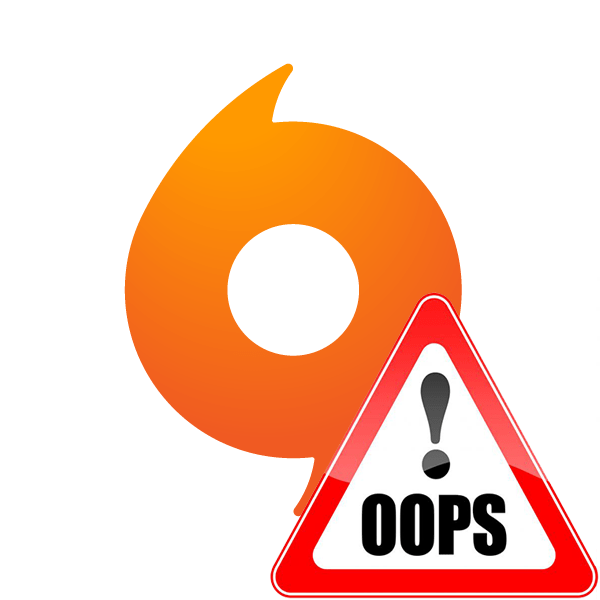
Далеко не всегда пользователи испытывают трудности со входом в клиент Origin. Нередко он запускается нормально, но при попытке заставить его выполнять свои прямые обязанности возникают проблемы. Например, можно столкнуться с «Неизвестной ошибкой» под кодовым номером 196632:0. Стоит подробнее разобраться, что с ней можно сделать.
Неизвестная ошибка
Ошибка 196632:0 обычно происходит при попытке скачивания или обновления игр через клиент Origin. С чем конкретно она связана, сказать сложно, поскольку даже сама система воспринимает ее как «Неизвестную». Обычно попытки перезагрузки клиента и компьютера не дают результата.
В таком случае есть ряд действий, которые следует предпринять для решения проблемы.
Способ 1: Основной метод
К счастью, данная проблема давно известна разработчикам приложения, и они приняли определенные меры. Необходимо включить в клиенте Origin безопасную загрузку, что позволит снизить вероятность возникновения проблемы.
- Для начала нужно зайти в настройки программы: вверху выбрать пункт «Origin», после чего, во всплывающем меню, пункт «Настройки приложения».
- Далее нужно перейти в раздел «Диагностика». Здесь потребуется включить параметр «Загрузка в безопасном режиме». После включения настройки сохраняются автоматически.
- Теперь стоит попробовать снова загрузить или обновить нужную игру. Если проблема происходила как раз при обновлении, имеет смысл также полностью переустановить игру.

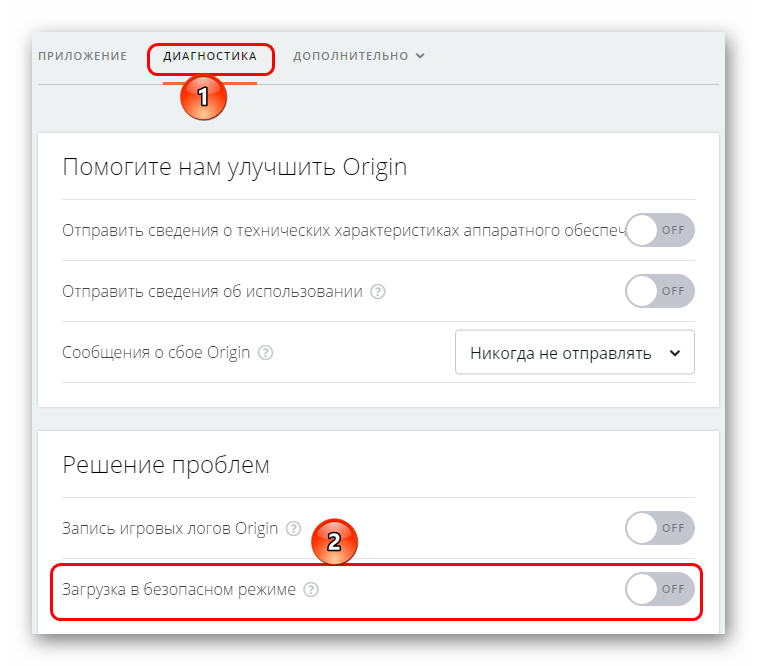
Урок: Как удалить игру в Origin
Важно обратить внимание, что данный параметр значительно снижает скорость загрузки в клиенте. Скачивание некоторых игр в таком режиме станет непосильной задачей. Так что лучше всего вариант подойдет для обновления продуктов, скачивание и установка же вызовут серьезные проблемы. Стоит попробовать отключить режим через какое-то время после успешного выполнения ранее недоступного действия – возможно, проблема больше не будет беспокоить.
Способ 2: Чистая переустановка
Если безопасная загрузка никак не улучшает положение дел, тогда стоит попробовать произвести чистую переустановку программы. Вполне возможно, что какой-то неисправный компонент блокирует выполнение последовательности загрузки контента.
Сначала нужно удалить сам клиент любым удобным способом.
Затем стоит удалить все файлы и папки, касающиеся Origin, по следующим адресам:
C:Пользователи[Имя пользователя]AppDataLocalOrigin
C:Пользователи[Имя пользователя]AppDataRoamingOrigin
C:ProgramDataOrigin
C:Program FilesOrigin
C:Program Files (x86)Origin
Примеры приведены для установленного клиента Origin по адресу, который предлагается по умолчанию.


После этого нужно перезагрузить компьютер. Теперь следует отключить все антивирусные программы, скачать актуальный установочный файл с официального сайта Origin, после чего произвести установку. Файл установщика лучше всего запускать от имени Администратора с помощью правой кнопки мыши.
Читайте также: Как отключить антивирусную защиту на время
Этот способ является универсальным для решения широкого спектра проблем с клиентом Origin. В данном случае он тоже нередко помогает.
Способ 3: Перезапуск адаптера
Если чистая переустановка не помогает, тогда стоит попробовать очистить кэш DNS и перезапустить сетевой адаптер. В процессе длительного пользования интернетом система имеет свойство засоряться мусором из сети, который компьютер кэширует для облегчения дальнейшего соединения. Подобное захламление часто становится причиной многих ошибок, возникающих при использовании интернета.
- Очистка и перезапуск выполняются через «Командную строку» посредством ввода соответствующих команд. Для ее открытия необходимо вызвать протокол «Выполнить» комбинацией клавиш «Win»+«R». В открывшемся окне нужно ввести команду
cmd. - Откроется «Командная строка». Здесь необходимо вводить указанные ниже команды в той последовательности, в которой они приведены. Важно соблюдать орфографию и регистр. После каждой команды нужно нажимать клавишу «Ввод» на клавиатуре.
ipconfig /flushdns
ipconfig /registerdns
ipconfig /release
ipconfig /renew
netsh winsock reset
netsh winsock reset catalog
netsh interface reset all
netsh firewall reset - После этого следует перезагрузить компьютер.


Теперь можно пробовать, помогло ли это справиться с проблемой. Нередко причина сбоя клиента действительно оказывается в неполадках перегруженного кэша, и в итоге проблема решается очисткой и перезагрузкой.
Способ 4: Проверка безопасности
Кроме того, работоспособности функций клиента может мешать различное вредоносное ПО. Следует произвести полную проверку компьютера на предмет наличия вирусов с помощью соответствующих программ.
Урок: Как проверить компьютер на вирусы
Помимо этого, не лишним будет проверить и саму систему безопасности компьютера. Следует удостовериться, что Origin внесен в список исключений действующего антивируса и брандмауэра. Некоторые наиболее подозрительные программы в усиленном режиме могут воспринимать Origin за вредоносное ПО и мешать его работе, блокируя отдельные компоненты.
Читайте также: Добавление программ и файлов в исключения антивируса
Способ 5: Чистая перезагрузка
Если ничто не помогает, тогда следует полагать, что в компьютере происходит конфликт с другими процессами и Origin попросту блокируется другой задачей. Для того, чтобы проверить этот факт, рекомендуется произвести чистую перезагрузку системы. Это подразумевает, что компьютер будет включен с минимальным набором процессов, которые номинально обеспечивают работоспособность ОС и основных функций.
- Для начала нужно запустить поиск по компонентам системы. Делается это нажатием на значок лупы возле кнопки «Пуск».
- Откроется меню с поисковой строкой, куда нужно ввести запрос
msconfig. Поиск предложит программу под названием «Конфигурация системы», ее нужно включить. - Откроется окно, где находятся различные параметры системы. Потребуется перейти во вкладку «Службы». Здесь следует отметить параметр «Не отображать процессы Microsoft», после чего нажать «Отключить все». Эти действия отключат все ненужные процессы системы, кроме основных, необходимых для функционирования ОС.
- Далее стоит отправиться во вкладку «Автозагрузка» и запустить оттуда «Диспетчер задач». Для этого там предусмотрена специальная клавиша. Также его можно вызвать самостоятельно отдельно комбинацией клавиш «Ctrl»+«Shift»+«Esc». В первом случае окно сразу откроется на вкладке «Автозагрузка», во втором — туда нужно перейти вручную.
- В этом разделе нужно отключить абсолютно все компоненты, которые здесь есть. Это запретит различным программам запускаться вместе со стартом системы.
- Остается закрыть Диспетчер и применить изменения в конфигураторе. После этого можно перезагружать компьютер.





Он будет запущен с минимальным функционалом. Теперь стоит попробовать снова запустить Origin и обновить или скачать игру. Если дело действительно было в конфликтующем процессе, то это должно помочь.
Откатить изменения назад можно с помощью выполнения всех описанных мер в обратном порядке. После этого будет нужно лишь перезапустить компьютер и наслаждаться играми.
Заключение
Помимо этих мер, можно также попытаться оптимизировать компьютер, очистив его от мусора. Некоторые пользователи сообщали, что это помогло справиться с незадачей. В других случаях следует обратиться в техническую поддержку EA, однако скорее всего они все равно предложат варианты, которые описаны выше. Стоит надеяться, что ошибка потеряет статус «неизвестно», и разработчики ее исправят окончательно рано или поздно.
So It’s the second day that am trying to fix things on my own and EA still not being able to help me !
Let me start by saying a big thank you for that !
So going to my main point is that am trying to re-download BF1 from origin and after the game is downloaded and the update starts it gets stuck and a window pops up out of no where saying that an error was encountered and is having this numbering 196623:0
I’ve been searching around the forums and sending messages for help but nobody really cared also most of the post based on this error are almost 2-3 years old and every solution includes the safe mode downloading !
Let me start by what I tried so far
1) Completely Uninstall and reinstall origin
2) cleared any cache as it was recommended in some posts with the same issue
3) Create an exception for origin and also disabled firewall but still didn’t work
4) Last I checked for the safe downloading mode and it seems to be missing from my diagnostics in origin
5) Also this problem occurred when out of curiosity I wanted so see if it would happen in other games and it also happened on BF5 and bf4 once I started the download
If you are asking what I am currently unable to do is
1) All of my games are not able to download
2) Since all of the games are not able to download that means no updates and also not game time !
So overall I’ve been spending almost 16 hours now trying to fix this thing with no luck and I am at a position to say that a compete uninstall of all origin things on my pc would be a better idea ! Any possible solutions before uninstalling all of the games and trying to install them all again ?
So It’s the second day that am trying to fix things on my own and EA still not being able to help me !
Let me start by saying a big thank you for that !
So going to my main point is that am trying to re-download BF1 from origin and after the game is downloaded and the update starts it gets stuck and a window pops up out of no where saying that an error was encountered and is having this numbering 196623:0
I’ve been searching around the forums and sending messages for help but nobody really cared also most of the post based on this error are almost 2-3 years old and every solution includes the safe mode downloading !
Let me start by what I tried so far
1) Completely Uninstall and reinstall origin
2) cleared any cache as it was recommended in some posts with the same issue
3) Create an exception for origin and also disabled firewall but still didn’t work
4) Last I checked for the safe downloading mode and it seems to be missing from my diagnostics in origin
5) Also this problem occurred when out of curiosity I wanted so see if it would happen in other games and it also happened on BF5 and bf4 once I started the download
If you are asking what I am currently unable to do is
1) All of my games are not able to download
2) Since all of the games are not able to download that means no updates and also not game time !
So overall I’ve been spending almost 16 hours now trying to fix this thing with no luck and I am at a position to say that a compete uninstall of all origin things on my pc would be a better idea ! Any possible solutions before uninstalling all of the games and trying to install them all again ?
Сегодня мы поговорим о проблеме, которая возникает у некоторых пользователей приложения Origin — «Неизвестная ошибка. Повторите попытку позже. Ошибка 196632:0». Данная ошибка возникает при скачивании или обновлении игр, что является «большим горем» для геймеров. Мы рассмотрели несколько способов, которые помогут не только обойти неизвестную ошибку, но и полностью от неё избавиться.
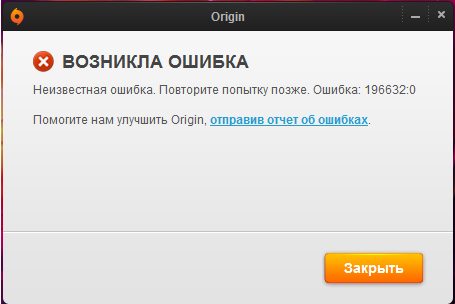
Причин возникновения ошибки может быть множество, начиная от вирусов и заканчивая сторонними приложениями, которые влияют на сетевые настройки.
Самое первое и верное решение — это подключить безопасный режим при скачивании игр. Делается это следующим образом:
- Проходим в настройки приложения Ориджин.
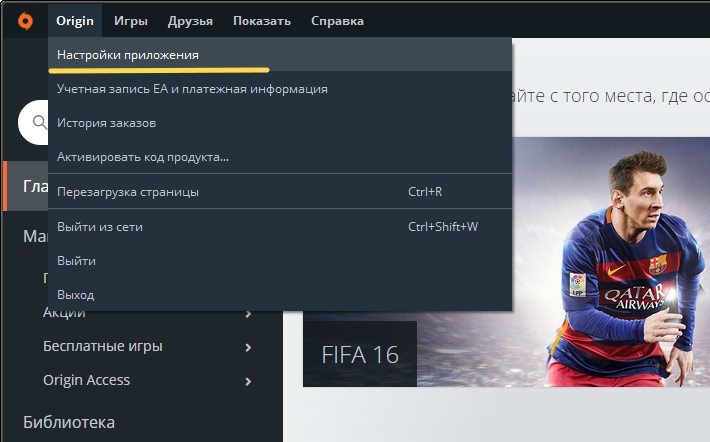
Настройки приложения Ориджин - Выбираем пункт Диагностика и внизу активируем переключатель на Безопасном режиме.
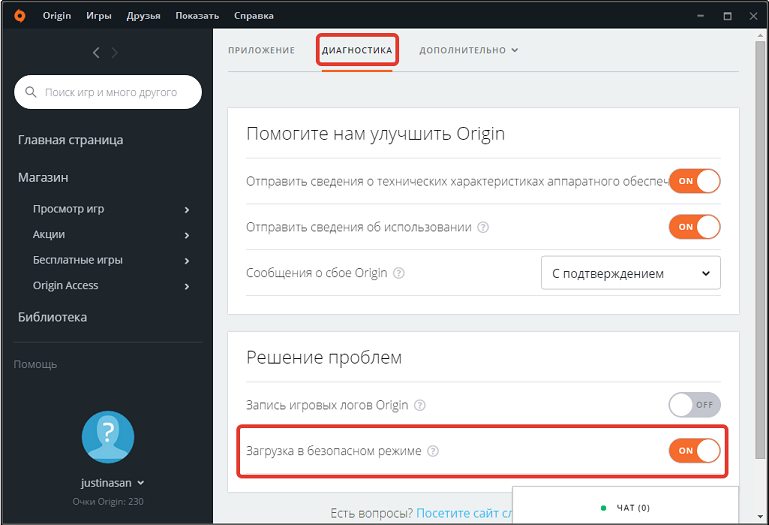
Включаем режим безопасной загрузки в Ориджин - Скачиваем игры.
Данный способ помогает в большинстве случаев, однако скорость загрузки файлов может упасть до предела (10-50 Кб/сек). Стоит заметить, что сами разработчики от Origin советуют использовать эту опцию в крайних случаях.
Удаляем саму причину ошибки 196632:0
Переход в режим безопасного скачивания не является решением сбоя, а лишь заменяет стандартное скачивание. Мы подобрали несколько советов, которые помогут исправить данный баг.
- Для начала очистите DNS-кэш в Windows. Выполните в командной строке следующую команду — «ipconfig /flushdns» (без кавычек). Также пройдите в список служб, отыщите DNS-клиент, жмите по нему правой кнопкой и выберите Перезапустить. После перегружаем ПК.
- Переустановка Origin с полной очисткой реестра от остаточных файлов (CCleaner в помощь).
- Проверьте свой ПК на наличие вирусного ПО. Примените установленный антивирус, добавив к нему проверку через AdwCleaner.
- Просмотрите файл hosts на наличие левых перенаправлений. Он расположен в папке — C: Windows System32 drivers etc. Очищаем все, что находится ниже 127.0.0.1 localhost.
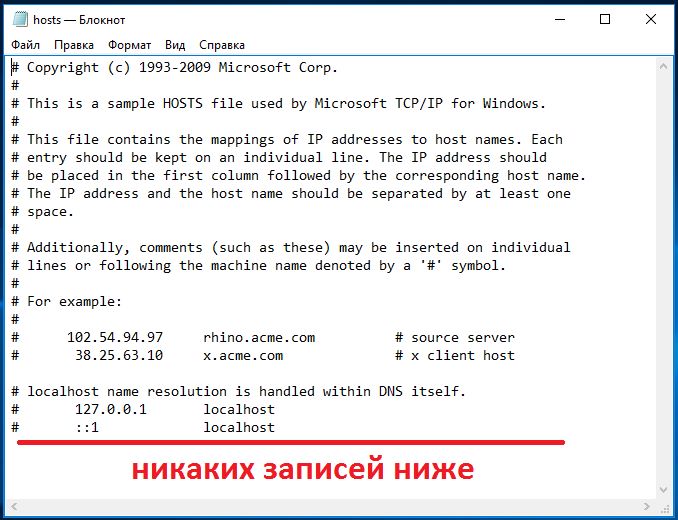
Проверяем файл hosts в Windows - Обновите Microsoft Visual C++ и протоколы NetFramework (лучше выполнить полное удаление и установку актуальной версии).
- Просмотрите наличие на ПК программ, использующий VPN. Например VPNGuard, Video and audio plugin ubar и другие — очень часто могут быть источником.
- Также поинтересуйтесь у провайдера, какое у вас тип выхода в Сеть — если основное подключение через прокси, обращайтесь к провайдеру за решением. Узнать это можно через 2ip.ru.
- Просмотрите сертификаты безопасности Windows и отключите их. Вот небольшая видео-инструкция.
- Также следует проверить — возможно проблема пришла вместе с обновлениями Windows, поэтому следует сделать откат системы.
Данные пункты должны помочь с решением проблемы «Неизвестная ошибка. Повторите попытку позже. Ошибка 196632:0» в Ориджин. Также решаются и другие подобные сбои (196613: 200, 196613: 200, ). Если остались вопросы или замечания, отпишите в комментариях, мы постараемся на них ответить.
- Распечатать
Оцените статью:
- 5
- 4
- 3
- 2
- 1
(2 голоса, среднее: 5 из 5)
Поделитесь с друзьями!
Ошибка 196613:0 появляется в клиенте Origin при загрузке или обновлении игр, находящихся в системе пользователя. В сообщении ошибки указана следующая информация:
Неизвестная ошибка. Повторите попытку позже. Ошибка: 196613:0
Действительно серьезная ошибка, которая в значительной мере урезает функционал лаунчера Origin.
Содержание
- Что вызывает ошибку 196613:0 в Origin
- Как исправить ошибку 196613:0 в Origin
- Решение №1 Деактивация прокси-сервера
- Решение №2 Восстановление содержимого Hosts
- Решение №3 Удаление кэша DNS
Что вызывает ошибку 196613:0 в Origin
- Активированный прокси-сервер в настройках Windows.
- Конфликтующие адреса в текстовом файле Hosts.
- Проблемы с кэшем DNS.
Как исправить ошибку 196613:0 в Origin
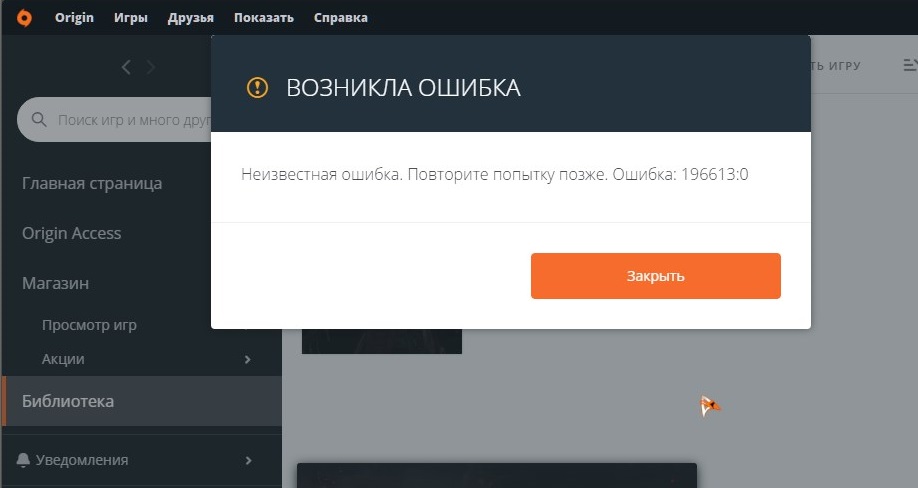
Решение №1 Деактивация прокси-сервера
По всей видимости, клиент Origin не поддерживает прокси-сервер. Вам нужно зайти в настройки своей Windows и деактивировать прокси-сервер. Делается это следующим образом:
- нажмите комбинацию WIN+I, чтобы открыть окошко «Сеть и Интернет»;
- перейдите во вкладку «Прокси-сервер»;
- опуститесь чуть в окошке и отключите опцию «Использовать прокси-сервер»;
- закройте все открытые окна и откройте клиент Origin.
Решение №2 Восстановление содержимого Hosts
Важно отметить, что в текстовом файле Hosts, который находится в C:WindowsSystem32driversetc, не должно быть прописано никаких других адресов, кроме #127.0.0.1 localhost. К счастью, у пользователей есть возможность восстановить содержимое текстовика Hosts:
- создайте на Рабочем столе самый обычный текстовый документ (ПКМ→Создать→Текстовый документ);
- откройте созданный файл и вставьте в него строки из второго пункта по следующей ссылке;
- нажмите «Файл»→«Сохранить как…», назовите файл «Hosts» (уберите с него любые расширения) и сохраните его на Рабочем столе;
- перейдите в директорию C:WindowsSystem32driversetc и переименуйте оригинальный Hosts в Hosts.old;
- скопируйте новый файл «Hosts» и переместите его в папку etc;
- перезагрузите компьютер.
Откройте клиент Origin и проверьте наличие ошибки 196613:0.
Решение №3 Удаление кэша DNS
Кэш DNS в некоторых случаях может вызывать неполадки в работе тех или иных приложений, использующих выход в Интернет. Чтобы удалить кэш DNS, вам нужно сделать следующее:
- нажмите ПКМ на Пуск и выберите «Командная строка (администратор)» (PowerShell тоже сгодится);
- пропишите команду ipconfig/flushdns и нажмите Enter;
- перезагрузите компьютер.
Если проблема действительно заключалась в кэше DNS, то ошибка 196613:0 должна исчезнуть из клиента Origin, и вы снова сможете нормально загружать/обновлять игры с серверов EA.
So It’s the second day that am trying to fix things on my own and EA still not being able to help me !
Let me start by saying a big thank you for that !
So going to my main point is that am trying to re-download BF1 from origin and after the game is downloaded and the update starts it gets stuck and a window pops up out of no where saying that an error was encountered and is having this numbering 196623:0
I’ve been searching around the forums and sending messages for help but nobody really cared also most of the post based on this error are almost 2-3 years old and every solution includes the safe mode downloading !
Let me start by what I tried so far
1) Completely Uninstall and reinstall origin
2) cleared any cache as it was recommended in some posts with the same issue
3) Create an exception for origin and also disabled firewall but still didn’t work
4) Last I checked for the safe downloading mode and it seems to be missing from my diagnostics in origin
5) Also this problem occurred when out of curiosity I wanted so see if it would happen in other games and it also happened on BF5 and bf4 once I started the download
If you are asking what I am currently unable to do is
1) All of my games are not able to download
2) Since all of the games are not able to download that means no updates and also not game time !
So overall I’ve been spending almost 16 hours now trying to fix this thing with no luck and I am at a position to say that a compete uninstall of all origin things on my pc would be a better idea ! Any possible solutions before uninstalling all of the games and trying to install them all again ?
@Epilepticstudent почему вы windows не обновляете? ![]() Нехватка обновленных компонентов может являться причиной сбоя.
Нехватка обновленных компонентов может являться причиной сбоя.
Так же не забывайте, что разгон видеокарты, который вы, возможно, делали через msi afterburner и др.программы тоже может вызывать проблемы в играх, так что отмените его и пробуйте.
Впрочем, отчеты показывают достаточно проблем, чтобы сделать следующую инструкцию актуальной.
Лично я не вижу никакого смысла в бесплатных версиях антивируса на windows.
Есть встроенный защитник, его достаточно, если вести себя в интернете осмотрительно.
И уж точно никакой бесплатный антивирус его не переплюнет в защите, если вы ведете себя не осмотрительно ![]()
Так что каспер фри я бы, на вашем месте, удалил.
Либо коммерческая версия антивируса, либо защитник, это мое имхо.
Обязательно:
1. обязательно сканируете по вариантам А и Б. По варианту А можно провести сканирование и cure it, и, дополнительно, каспером.
2. не нужно сканировать своим антивирусом, качаете курейт и настраиваете его, как указано в первой ссылке.
3. следовать всем инструкциям, сканировать в безопасном режиме дисковое пространство ВСЕ полностью.
2. Выполняете чистку системы программой Ccleaner.
Инструкция от ЕА.
Прочие инструкции: тыц, дыц.
3. После этого выполняете команды в командной строке от Администратора:
SFC /SCANNOW
Если устранены ошибки — перезагрузить ПК
dism /Online /Cleanup-Image /ScanHealth
Если устранены ошибки — перезагрузить ПК
dism /Online /Cleanup-Image /RestoreHealth
Если устранены ошибки — перезагрузить ПК
4. Переустановите видеодрайвер по инструкции:
а) полностью удалить старый программой DDU, подробнее тут.
б) скачать новый с оф.сайта (AMD или NVidia) и установить.
5. Почистить кэш Origin.
Закройте Ориджин и удалите папки (у вас должно быть включено отображение скрытых папок):
C:Users(user name) AppDataLocalOriginOrigin
C:Users(user name)AppDataRoamingOrigin
C:ProgramDataOrigin
Запустите клиент Origin с правами администратора и дождитесь окончания проверки файлов.
Если ошибка сохранится, то:
— не забудьте обновить windows до актуальной версии ![]()
— после чего возвращаемся к инструкции из этой темы.
——————————————————————————-
Сталкер багов не боится! Игравшего в народную солянку вылетами на рабочий стол не возьмешь! ![]()
Не являюсь сотрудником ЕА. HERO — это статус волонтера. Не являюсь техническим специалистом. Не отвечаю на вопросы в личных сообщениях. Все, что я пишу на форуме, является моим субъективным имхо и не отражает чьей-либо официальной позиции.
Win 10 x64 HP / i5-3550 / asus P8Z77-V LE / DDR3 2x8Gb 1600 МГц Corsair / GTX970 EVGA SSC ACX 2.0+ / SSD 250 Гб Samsung 860 Evo +1.5 Тб Seagate Barracuda + 3Тб Hitachi Deskstar / AeroCool Vx-9 PRO / Corsair TX650W / 23.8″ Philips 242V8A
Содержание
- Неизвестная ошибка
- Способ 1: Основной метод
- Способ 2: Чистая переустановка
- Способ 3: Перезапуск адаптера
- Способ 4: Проверка безопасности
- Способ 5: Чистая перезагрузка
- Заключение
- Вопросы и ответы
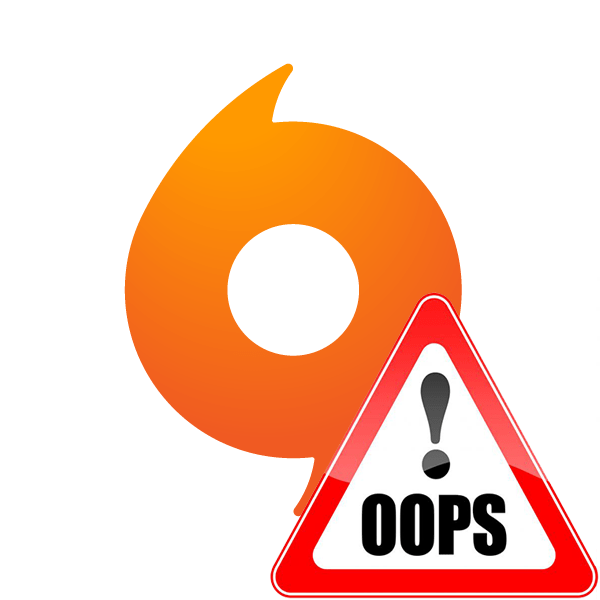
Далеко не всегда пользователи испытывают трудности со входом в клиент Origin. Нередко он запускается нормально, но при попытке заставить его выполнять свои прямые обязанности возникают проблемы. Например, можно столкнуться с «Неизвестной ошибкой» под кодовым номером 196632:0. Стоит подробнее разобраться, что с ней можно сделать.
Неизвестная ошибка
Ошибка 196632:0 обычно происходит при попытке скачивания или обновления игр через клиент Origin. С чем конкретно она связана, сказать сложно, поскольку даже сама система воспринимает ее как «Неизвестную». Обычно попытки перезагрузки клиента и компьютера не дают результата.
В таком случае есть ряд действий, которые следует предпринять для решения проблемы.
Способ 1: Основной метод
К счастью, данная проблема давно известна разработчикам приложения, и они приняли определенные меры. Необходимо включить в клиенте Origin безопасную загрузку, что позволит снизить вероятность возникновения проблемы.
- Для начала нужно зайти в настройки программы: вверху выбрать пункт «Origin», после чего, во всплывающем меню, пункт «Настройки приложения».
- Далее нужно перейти в раздел «Диагностика». Здесь потребуется включить параметр «Загрузка в безопасном режиме». После включения настройки сохраняются автоматически.
- Теперь стоит попробовать снова загрузить или обновить нужную игру. Если проблема происходила как раз при обновлении, имеет смысл также полностью переустановить игру.

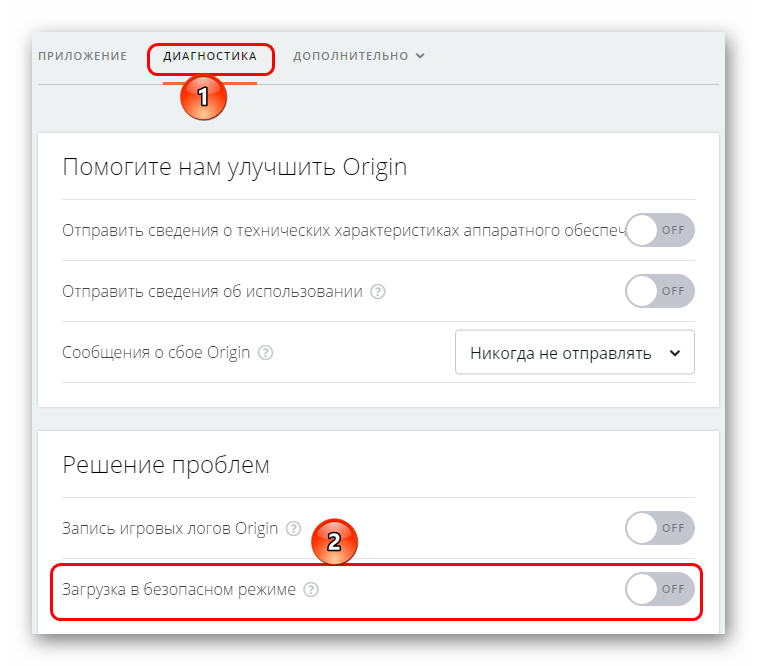
Урок: Как удалить игру в Origin
Важно обратить внимание, что данный параметр значительно снижает скорость загрузки в клиенте. Скачивание некоторых игр в таком режиме станет непосильной задачей. Так что лучше всего вариант подойдет для обновления продуктов, скачивание и установка же вызовут серьезные проблемы. Стоит попробовать отключить режим через какое-то время после успешного выполнения ранее недоступного действия – возможно, проблема больше не будет беспокоить.
Способ 2: Чистая переустановка
Если безопасная загрузка никак не улучшает положение дел, тогда стоит попробовать произвести чистую переустановку программы. Вполне возможно, что какой-то неисправный компонент блокирует выполнение последовательности загрузки контента.
Сначала нужно удалить сам клиент любым удобным способом.
Затем стоит удалить все файлы и папки, касающиеся Origin, по следующим адресам:
C:Пользователи[Имя пользователя]AppDataLocalOrigin
C:Пользователи[Имя пользователя]AppDataRoamingOrigin
C:ProgramDataOrigin
C:Program FilesOrigin
C:Program Files (x86)Origin
Примеры приведены для установленного клиента Origin по адресу, который предлагается по умолчанию.


После этого нужно перезагрузить компьютер. Теперь следует отключить все антивирусные программы, скачать актуальный установочный файл с официального сайта Origin, после чего произвести установку. Файл установщика лучше всего запускать от имени Администратора с помощью правой кнопки мыши.
Читайте также: Как отключить антивирусную защиту на время
Этот способ является универсальным для решения широкого спектра проблем с клиентом Origin. В данном случае он тоже нередко помогает.
Способ 3: Перезапуск адаптера
Если чистая переустановка не помогает, тогда стоит попробовать очистить кэш DNS и перезапустить сетевой адаптер. В процессе длительного пользования интернетом система имеет свойство засоряться мусором из сети, который компьютер кэширует для облегчения дальнейшего соединения. Подобное захламление часто становится причиной многих ошибок, возникающих при использовании интернета.
- Очистка и перезапуск выполняются через «Командную строку» посредством ввода соответствующих команд. Для ее открытия необходимо вызвать протокол «Выполнить» комбинацией клавиш «Win»+«R». В открывшемся окне нужно ввести команду
cmd. - Откроется «Командная строка». Здесь необходимо вводить указанные ниже команды в той последовательности, в которой они приведены. Важно соблюдать орфографию и регистр. После каждой команды нужно нажимать клавишу «Ввод» на клавиатуре.
ipconfig /flushdns
ipconfig /registerdns
ipconfig /release
ipconfig /renew
netsh winsock reset
netsh winsock reset catalog
netsh interface reset all
netsh firewall reset - После этого следует перезагрузить компьютер.


Теперь можно пробовать, помогло ли это справиться с проблемой. Нередко причина сбоя клиента действительно оказывается в неполадках перегруженного кэша, и в итоге проблема решается очисткой и перезагрузкой.
Способ 4: Проверка безопасности
Кроме того, работоспособности функций клиента может мешать различное вредоносное ПО. Следует произвести полную проверку компьютера на предмет наличия вирусов с помощью соответствующих программ.
Урок: Как проверить компьютер на вирусы
Помимо этого, не лишним будет проверить и саму систему безопасности компьютера. Следует удостовериться, что Origin внесен в список исключений действующего антивируса и брандмауэра. Некоторые наиболее подозрительные программы в усиленном режиме могут воспринимать Origin за вредоносное ПО и мешать его работе, блокируя отдельные компоненты.
Читайте также: Добавление программ и файлов в исключения антивируса
Способ 5: Чистая перезагрузка
Если ничто не помогает, тогда следует полагать, что в компьютере происходит конфликт с другими процессами и Origin попросту блокируется другой задачей. Для того, чтобы проверить этот факт, рекомендуется произвести чистую перезагрузку системы. Это подразумевает, что компьютер будет включен с минимальным набором процессов, которые номинально обеспечивают работоспособность ОС и основных функций.
- Для начала нужно запустить поиск по компонентам системы. Делается это нажатием на значок лупы возле кнопки «Пуск».
- Откроется меню с поисковой строкой, куда нужно ввести запрос
msconfig. Поиск предложит программу под названием «Конфигурация системы», ее нужно включить. - Откроется окно, где находятся различные параметры системы. Потребуется перейти во вкладку «Службы». Здесь следует отметить параметр «Не отображать процессы Microsoft», после чего нажать «Отключить все». Эти действия отключат все ненужные процессы системы, кроме основных, необходимых для функционирования ОС.
- Далее стоит отправиться во вкладку «Автозагрузка» и запустить оттуда «Диспетчер задач». Для этого там предусмотрена специальная клавиша. Также его можно вызвать самостоятельно отдельно комбинацией клавиш «Ctrl»+«Shift»+«Esc». В первом случае окно сразу откроется на вкладке «Автозагрузка», во втором — туда нужно перейти вручную.
- В этом разделе нужно отключить абсолютно все компоненты, которые здесь есть. Это запретит различным программам запускаться вместе со стартом системы.
- Остается закрыть Диспетчер и применить изменения в конфигураторе. После этого можно перезагружать компьютер.





Он будет запущен с минимальным функционалом. Теперь стоит попробовать снова запустить Origin и обновить или скачать игру. Если дело действительно было в конфликтующем процессе, то это должно помочь.
Откатить изменения назад можно с помощью выполнения всех описанных мер в обратном порядке. После этого будет нужно лишь перезапустить компьютер и наслаждаться играми.
Заключение
Помимо этих мер, можно также попытаться оптимизировать компьютер, очистив его от мусора. Некоторые пользователи сообщали, что это помогло справиться с незадачей. В других случаях следует обратиться в техническую поддержку EA, однако скорее всего они все равно предложат варианты, которые описаны выше. Стоит надеяться, что ошибка потеряет статус «неизвестно», и разработчики ее исправят окончательно рано или поздно.
Сегодня мы поговорим о проблеме, которая возникает у некоторых пользователей приложения Origin — «Неизвестная ошибка. Повторите попытку позже. Ошибка 196632:0». Данная ошибка возникает при скачивании или обновлении игр, что является «большим горем» для геймеров. Мы рассмотрели несколько способов, которые помогут не только обойти неизвестную ошибку, но и полностью от неё избавиться.
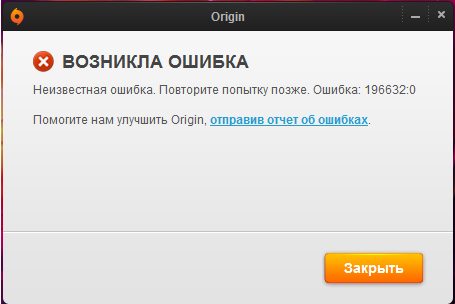
Причин возникновения ошибки может быть множество, начиная от вирусов и заканчивая сторонними приложениями, которые влияют на сетевые настройки.
Самое первое и верное решение — это подключить безопасный режим при скачивании игр. Делается это следующим образом:
- Проходим в настройки приложения Ориджин.
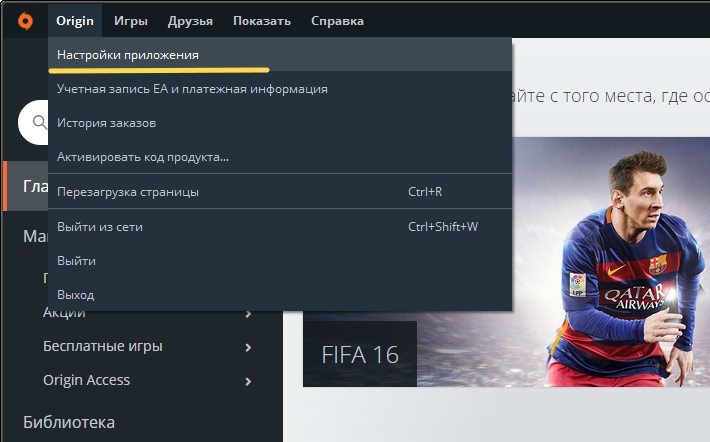
Настройки приложения Ориджин - Выбираем пункт Диагностика и внизу активируем переключатель на Безопасном режиме.
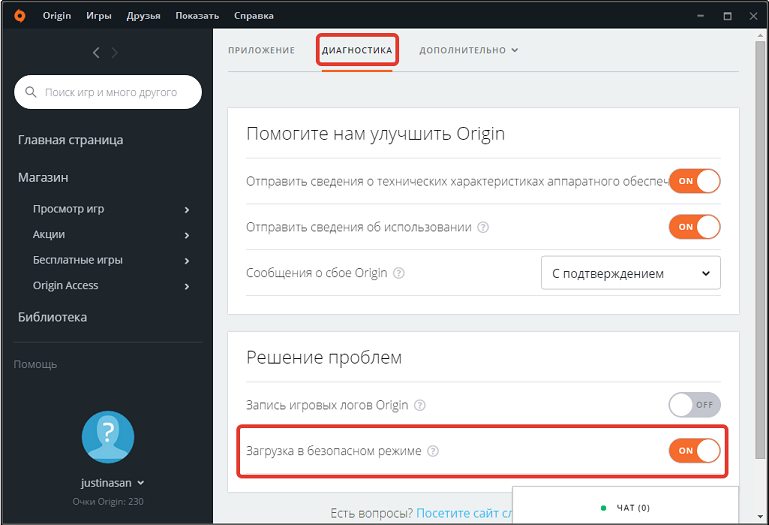
Включаем режим безопасной загрузки в Ориджин - Скачиваем игры.
Данный способ помогает в большинстве случаев, однако скорость загрузки файлов может упасть до предела (10-50 Кб/сек). Стоит заметить, что сами разработчики от Origin советуют использовать эту опцию в крайних случаях.
Удаляем саму причину ошибки 196632:0
Переход в режим безопасного скачивания не является решением сбоя, а лишь заменяет стандартное скачивание. Мы подобрали несколько советов, которые помогут исправить данный баг.
- Для начала очистите DNS-кэш в Windows. Выполните в командной строке следующую команду — «ipconfig /flushdns» (без кавычек). Также пройдите в список служб, отыщите DNS-клиент, жмите по нему правой кнопкой и выберите Перезапустить. После перегружаем ПК.
- Переустановка Origin с полной очисткой реестра от остаточных файлов (CCleaner в помощь).
- Проверьте свой ПК на наличие вирусного ПО. Примените установленный антивирус, добавив к нему проверку через AdwCleaner.
- Просмотрите файл hosts на наличие левых перенаправлений. Он расположен в папке — C: Windows System32 drivers etc. Очищаем все, что находится ниже 127.0.0.1 localhost.
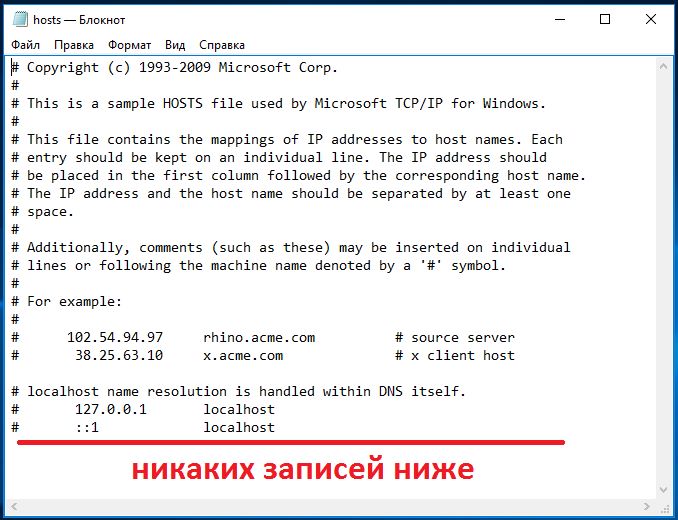
Проверяем файл hosts в Windows - Обновите Microsoft Visual C++ и протоколы NetFramework (лучше выполнить полное удаление и установку актуальной версии).
- Просмотрите наличие на ПК программ, использующий VPN. Например VPNGuard, Video and audio plugin ubar и другие — очень часто могут быть источником.
- Также поинтересуйтесь у провайдера, какое у вас тип выхода в Сеть — если основное подключение через прокси, обращайтесь к провайдеру за решением. Узнать это можно через 2ip.ru.
- Просмотрите сертификаты безопасности Windows и отключите их. Вот небольшая видео-инструкция.
- Также следует проверить — возможно проблема пришла вместе с обновлениями Windows, поэтому следует сделать откат системы.
Данные пункты должны помочь с решением проблемы «Неизвестная ошибка. Повторите попытку позже. Ошибка 196632:0» в Ориджин. Также решаются и другие подобные сбои (196613: 200, 196613: 200, ). Если остались вопросы или замечания, отпишите в комментариях, мы постараемся на них ответить.
- Распечатать
Оцените статью:
- 5
- 4
- 3
- 2
- 1
(2 голоса, среднее: 5 из 5)
Поделитесь с друзьями!
Ошибка 196613:0 появляется в клиенте Origin при загрузке или обновлении игр, находящихся в системе пользователя. В сообщении ошибки указана следующая информация:
Неизвестная ошибка. Повторите попытку позже. Ошибка: 196613:0
Действительно серьезная ошибка, которая в значительной мере урезает функционал лаунчера Origin.
Содержание
- Что вызывает ошибку 196613:0 в Origin
- Как исправить ошибку 196613:0 в Origin
- Решение №1 Деактивация прокси-сервера
- Решение №2 Восстановление содержимого Hosts
- Решение №3 Удаление кэша DNS
Что вызывает ошибку 196613:0 в Origin
- Активированный прокси-сервер в настройках Windows.
- Конфликтующие адреса в текстовом файле Hosts.
- Проблемы с кэшем DNS.
Как исправить ошибку 196613:0 в Origin
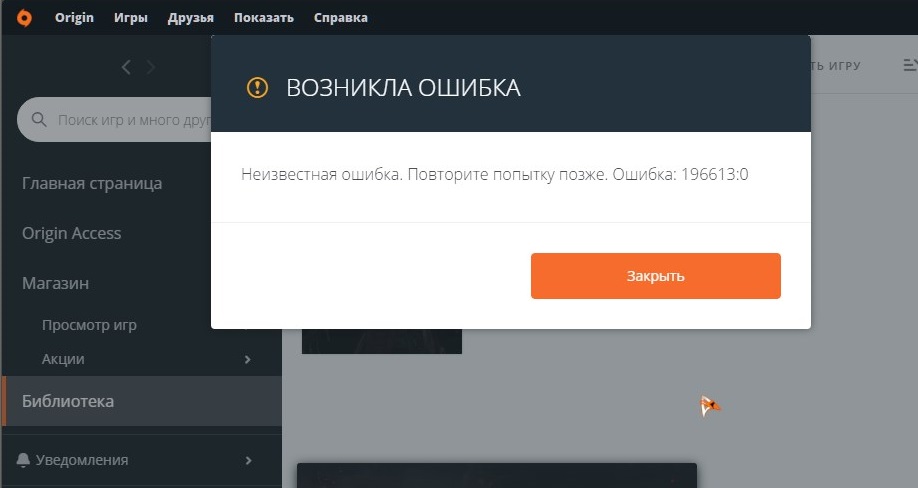
Решение №1 Деактивация прокси-сервера
По всей видимости, клиент Origin не поддерживает прокси-сервер. Вам нужно зайти в настройки своей Windows и деактивировать прокси-сервер. Делается это следующим образом:
- нажмите комбинацию WIN+I, чтобы открыть окошко «Сеть и Интернет»;
- перейдите во вкладку «Прокси-сервер»;
- опуститесь чуть в окошке и отключите опцию «Использовать прокси-сервер»;
- закройте все открытые окна и откройте клиент Origin.
Решение №2 Восстановление содержимого Hosts
Важно отметить, что в текстовом файле Hosts, который находится в C:WindowsSystem32driversetc, не должно быть прописано никаких других адресов, кроме #127.0.0.1 localhost. К счастью, у пользователей есть возможность восстановить содержимое текстовика Hosts:
- создайте на Рабочем столе самый обычный текстовый документ (ПКМ→Создать→Текстовый документ);
- откройте созданный файл и вставьте в него строки из второго пункта по следующей ссылке;
- нажмите «Файл»→«Сохранить как…», назовите файл «Hosts» (уберите с него любые расширения) и сохраните его на Рабочем столе;
- перейдите в директорию C:WindowsSystem32driversetc и переименуйте оригинальный Hosts в Hosts.old;
- скопируйте новый файл «Hosts» и переместите его в папку etc;
- перезагрузите компьютер.
Откройте клиент Origin и проверьте наличие ошибки 196613:0.
Решение №3 Удаление кэша DNS
Кэш DNS в некоторых случаях может вызывать неполадки в работе тех или иных приложений, использующих выход в Интернет. Чтобы удалить кэш DNS, вам нужно сделать следующее:
- нажмите ПКМ на Пуск и выберите «Командная строка (администратор)» (PowerShell тоже сгодится);
- пропишите команду ipconfig/flushdns и нажмите Enter;
- перезагрузите компьютер.
Если проблема действительно заключалась в кэше DNS, то ошибка 196613:0 должна исчезнуть из клиента Origin, и вы снова сможете нормально загружать/обновлять игры с серверов EA.
Origin Error: 196623:0 Fix
Thought I’d share here. What worked for me (German account, living in the Netherlands) is turning on a VPN to Germany, now I don’t get the Error anymore. All other potential fixes in the internet didn’t work for me.
Posting here to help people coming in from google.
Quick tutorial I did on it (basically says the same stuff tho) https://www.youtube.com/watch?v=kMMMODsB4Uw.
(not marketing myself here, just putting the link for additional help)

